对PPT我们有一些了解,但是各位会使用PPT手绘蛋糕吗?接下来就来分享使用PPT手绘蛋糕的图文教程,大家可以去看一看。
1、首先我们打开PPT这款软件,在该软件的操作界面内找到插入选项,如图所示:
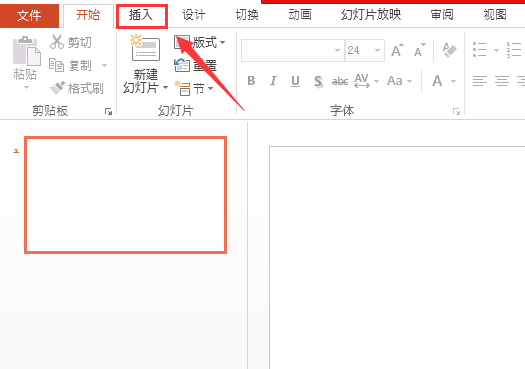
2、点击插入选项在其内我们形状选项,如图所示:
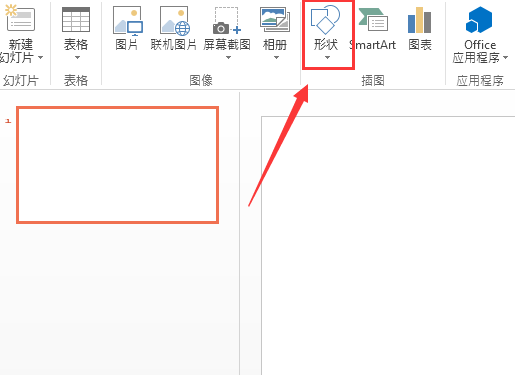
3、点击形状选项在其下拉菜单里找到椭圆选项,如图所示:
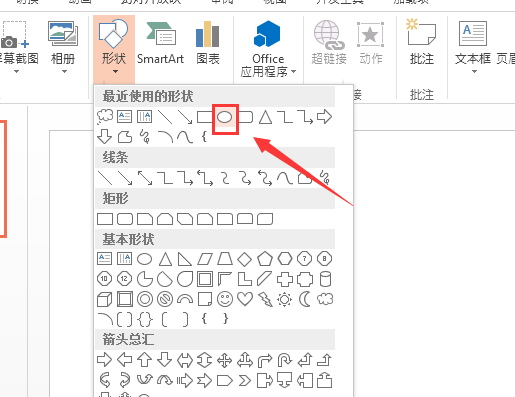
4、选择椭圆选项我们绘制出一个椭圆作为蛋糕的上面,如图所示:
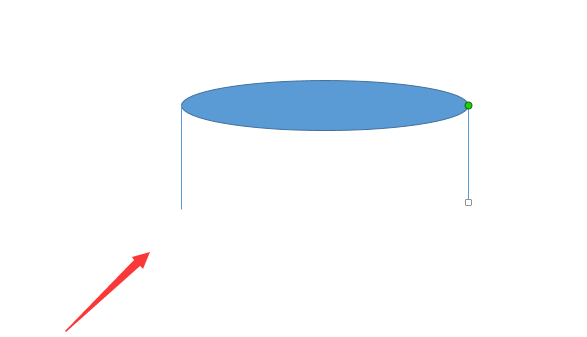
5、再在形状里选择直线选项,在绘制出蛋糕的主体部分然后再在形状里选择云形标注选项,如图所示:
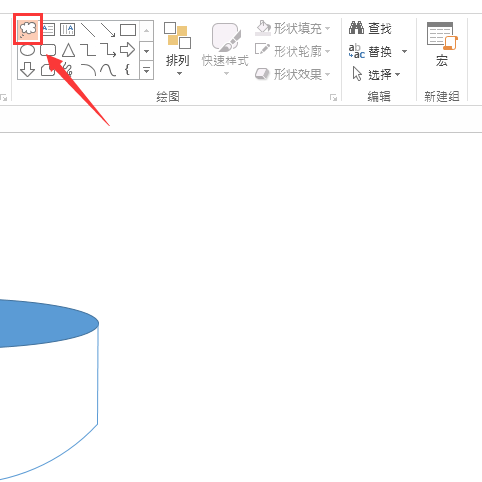
6、使用云形标注选项,在下面画出蛋糕的奶油形状,如图所示:
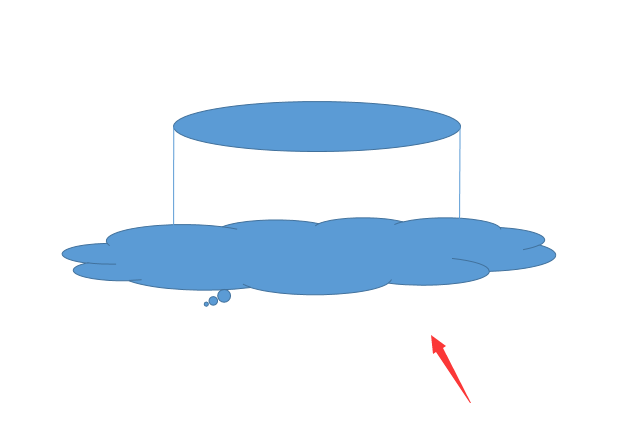
7、再选择直线我们在蛋糕上画出蜡烛的形状,如图所示:
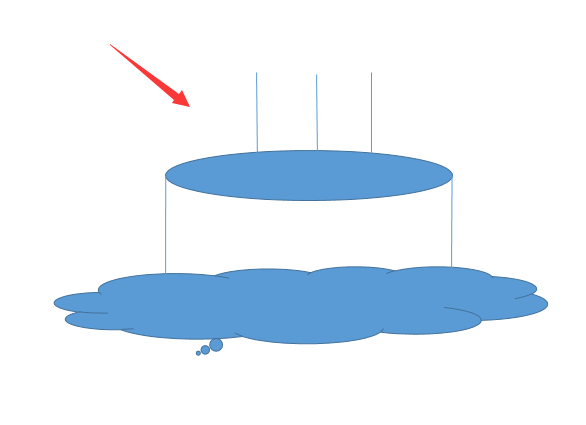
8、再在形状里选择水滴形状,如图所示:
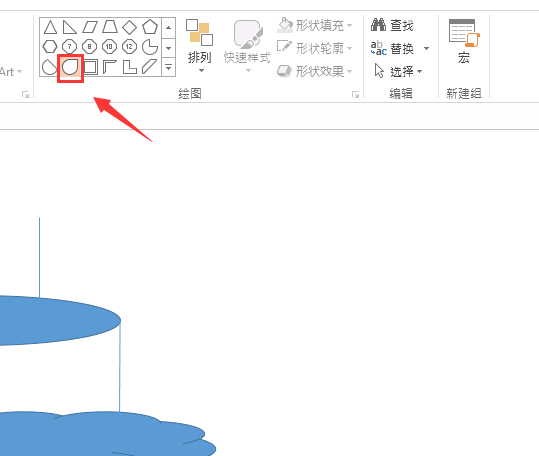
9、在蜡烛上画出蜡烛的火苗,这样我们的蛋糕就画好了,如图所示:
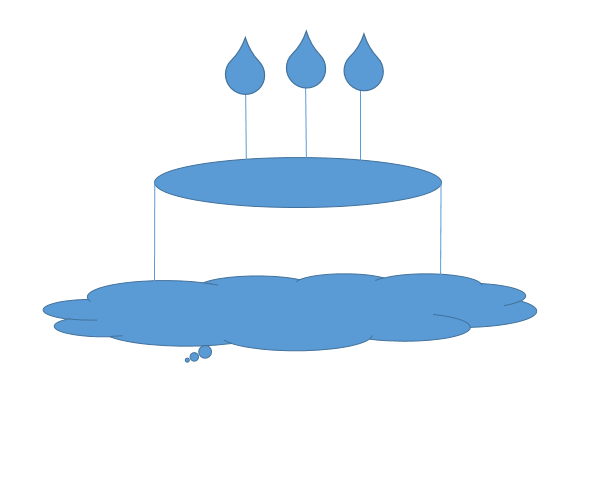
上文就是小编讲解的使用PPT手绘蛋糕的简单教程,你们都学会了吗?
 天极下载
天极下载































































